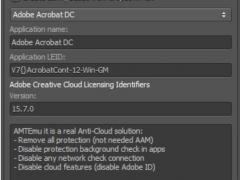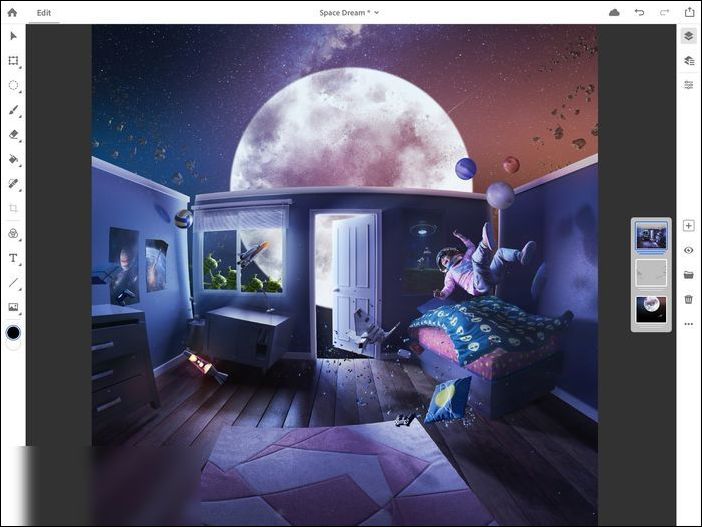photoshop8中文版免费下载破解版
- 软件授权: 免费软件
- 软件类型: 国产软件
- 软件语言: 简体中文
- 更新时间: 2021-11-04
- 软件评分:
- 软件大小: 150M
- 应用平台: Windows10, Windows8, Windows7, WinVista, Win2003, WinXP
Adobe Photoshop 8.0中文破解版软件一直是业界最强的图像处理软件,不仅服务于专业的图片设计师,也成为平民草根化的图象处理软件,很多恶搞合成图都是用Photoshop做成。photoshop 8.0破解版对之前版本做出重大升级,ps软件从这代开始被重新命名为photoshop CS,而不是传统意义上说讲的Photoshop了。

Photoshop 8.0中文破解版软件简介
photoshop8.0中文版是目前中国用户使用最多、最经典的一款图像处理软件,该软件能够适用于摄影师、专业设计师、Web专业人员、视频和电影制作者。PS8.0破解版简单的处理图片应该够了,精简了一些滤镜和一些不常见的文件格式,专业的可下载photoshop完整版。
Photoshop 8.0中文破解版新功能介绍
1、增强的文件浏览器
在photoshop8.0中,文件浏览器担当着数字图像处理中心的作用。现在,借助于标记、关键字和可编辑的元数据,您可以使用文件浏览器快速组织和找到需要的图像资源。不必先在 Photoshop中打开图像文件就可以对一组图像执行批处理过程。
2、轻松地自定键盘快捷键
为菜单项、工具和调板命令创建、编辑并存储多个键盘快捷键组合,这样您就可很方便地使用最常用的功能。
3、快速创建、查看和编辑自定文件信息
使用文件浏览器可以通过可编辑的元数据快速搜索文件,而不必打开每一个文件。使用“文件简介对话框中的自定面板和字段完全自定图像元数据,并使用文件浏览器一次编辑一幅或多幅图像的元数据。
4、创建幻灯片放映和 PDF 演示文稿
轻松地将多个文件合并成一个多页 Adobe PDF 文档,并带有可选的页面转换效果和安全功能。
5、协作使用 Web 照片画廊
使用专业设计的 Web 照片画廊模板,可以包括对客户反馈的支持而不需要额外的 Web 编码。
6、跟踪编辑历史记录
在外部的日志文件以及附加到各个文件上的元数据中存储编辑历史记录。
7、轻松地访问和使用多个滤镜
新增的滤镜库将photoshop8.0滤镜集中在一个易于使用的对话框中。现在,您可以一次访问、控制和应用多个滤镜。利用新的更大的预览效果图,可以更轻松地规划堆叠的滤镜效果。(请参阅使用“滤镜库。)
8、使用增强的脚本功能
使用自定或新增的内置脚本来自动完成重复性任务,例如,将图层输出到文件中或将图层复合存储为 Adobe PDF 文件的不同页面,从而节省时间。请参阅 Photoshop CS/Scripting Guide 文件夹中提供的文档。
9、自定“帮助菜单
通过从“帮助菜单中选取新的操作方法主题来使用它们。 或者,创建您自己的操作方法主题,并让它显示在“帮助菜单中。
Photoshop 8.0中文破解版安装教程:
1、下载解压,得到photoshop8.0原程序和注册码;
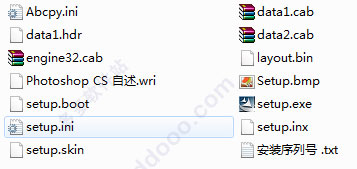
2、双击setup.exe文件依提示安装;
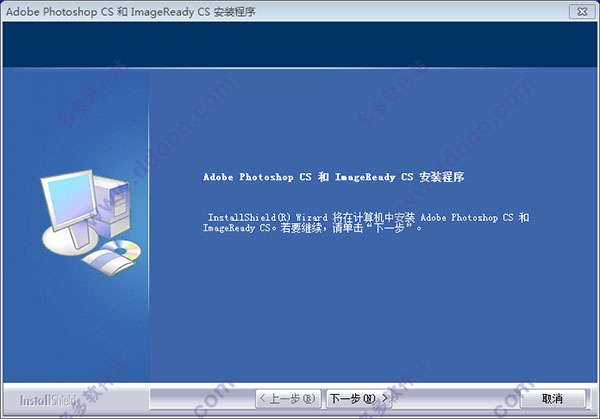
3、填写注册信息,其他都可以随意写,但序列号填写【1045-0502-9715-8471-5218-7925】
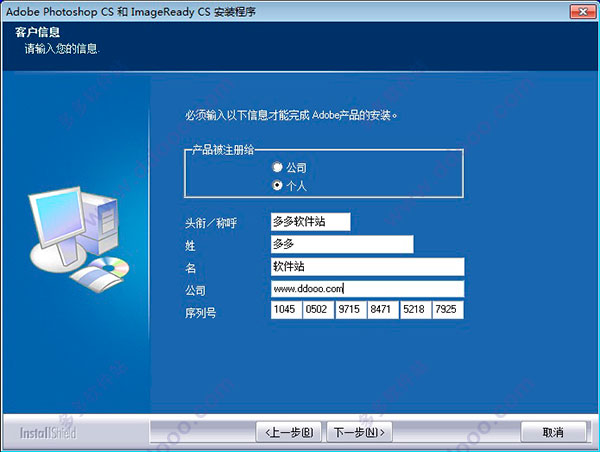
4、安装目录,一般按默认安装;
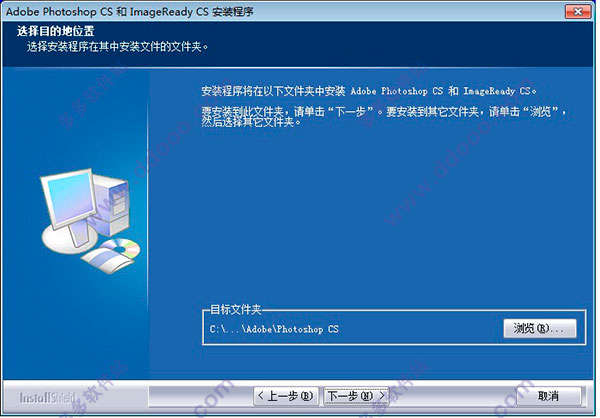
5、关联图片格式,可以按默认,也可以自行选择;
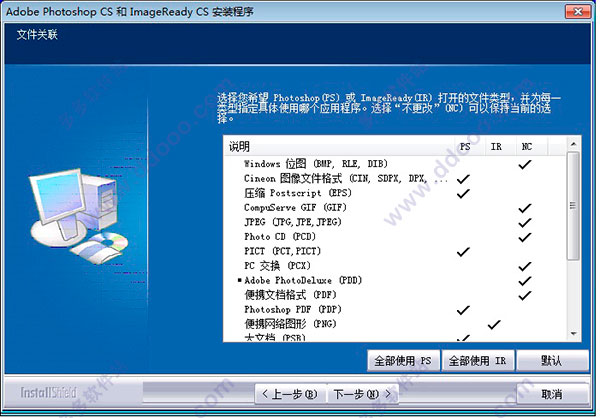
6、正在安装,请耐心等待一会儿;
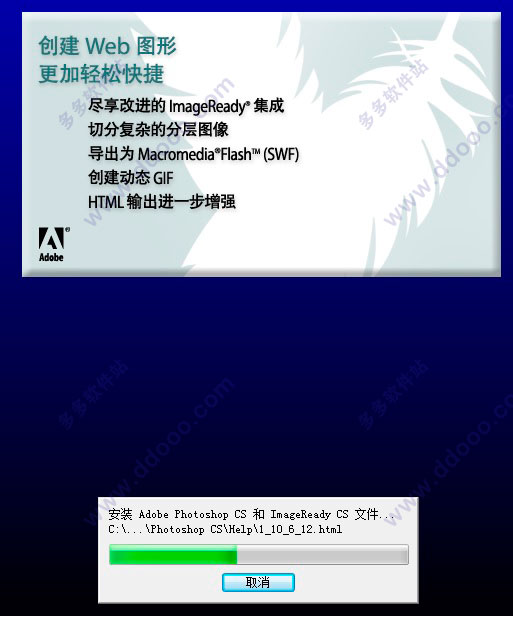
7、成功安装;
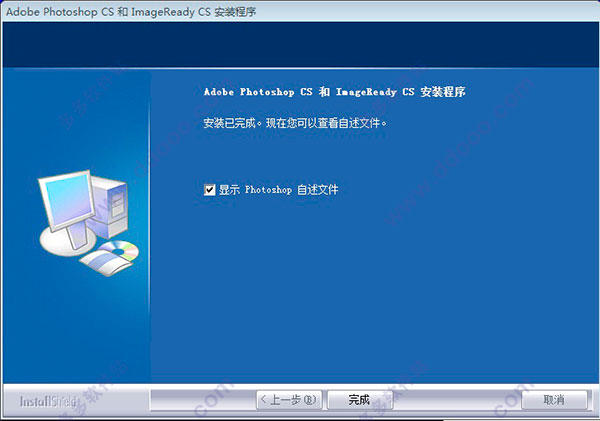
8、photoshop8.0成功破解,其界面如下:
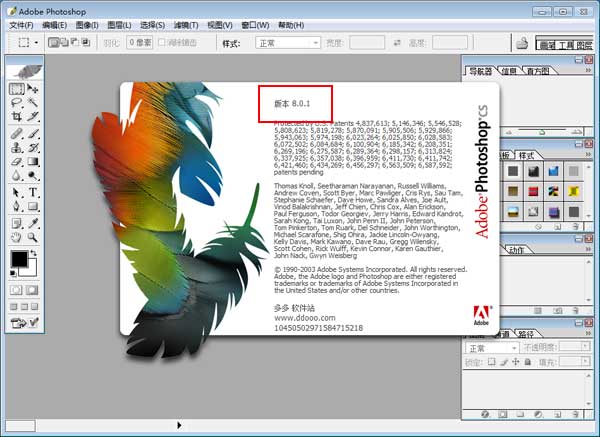
Photoshop 8.0中文破解版快捷键
1.编辑操作
还原/重做前一步操作 【Ctrl】+【Z】
还原两步以上操作 【Ctrl】+【Alt】+【Z】
重做两步以上操作 【Ctrl】+【Shift】+【Z】
自由变换 【Ctrl】+【T】
应用自由变换(在自由变换模式下) 【Enter】
从中心或对称点开始变换 (在自由变换模式下) 【Alt】
限制(在自由变换模式下) 【Shift】
扭曲(在自由变换模式下) 【Ctrl】
取消变形(在自由变换模式下) 【Esc】
自由变换复制的象素数据 【Ctrl】+【Shift】+【T】
再次变换复制的象素数据并建立一个副本 【Ctrl】+【Shift】+【Alt】+【T】
删除选框中的图案或选取的路径 【DEL】
用背景色填充所选区域或整个图层 【Ctrl】+【BackSpace】或【Ctrl】+【Del】
用前景色填充所选区域或整个图层 【Alt】+【BackSpace】或【Alt】+【Del】
弹出“填充”对话框 【Shift】+【BackSpace】
2.图像调整
调整色阶 【Ctrl】+【L】
自动调整色阶 【Ctrl】+【Shift】+【L】
打开曲线调整对话框 【Ctrl】+【M】
在所选通道的曲线上添加新的点(‘曲线’对话框中) 在图象中【Ctrl】加点按
在复合曲线以外的所有曲线上添加新的点(‘曲线’对话框中) 【Ctrl】+【Shift】